[카테캠 BE] Git/Github 소개 및 활용법(2) - github을 사용한 협업 실습
이번 시간에는 github을 사용하여 협업을 하는 법을 실습했습니다!
github에 보면 굉장히 많은 기능이 있는데요. Issue, Pull request, Project 등 많은 기능이 있지만 어떻게 쓰는 지 몰라서 단순히 원격 저장소로만 사용했었어요. 겨우 1년 전에 마크다운으로 README.md로 문서화 하는 법을 깨달았고, 최근에야 레포 및 github 프로필을 꾸미고 있거든요.
요즘들어 github 매일 잔디 심기를 하며, 자주 접속하다보니 다른 사람들 저장소도 구경하고, git 관리법이라던지 repo 관리하는 걸 훔쳐배우고 있었어요. 이번 기회에 github 사용법을 꽤 자세하게 배워서 열심히 정리했어요!
실습 내용은 github으로 organization을 생성하여 팀원들과 어떻게 github flow로 협업을 수행할 수 있는지, github UI를 활용하여 편리하게 작업하는 법을 배웠습니다. 팀장이 해야하는 일과 프로젝트 팀원이 해야하는 일을 정리했으니 팀 프로젝트를 하게 될 때 참고하면 될거 같아요~
초기 세팅(팀장)
- github 홈페이지에서 오른쪽 상단
+눌러New organization생성 - 생성 후 People에서 팀원 초대
- 왠만하면 팀장은 한명만 하는 게 낫다.
- 작업할 repository 생성
- Issue 탭에서 milestone 생성
- 단기적인 작업 목표 단위
- 제목, 마감일, 해야할 일 목록
- Issue 탭 label 생성
- Sane GitHub Labels
- 중요도 Priority
- 타입 Type
- 상태 Status
- Settings - Features - Issues에서 issue templates 작성
- 나중에 팀원들이 issue를 작성할 때 기본 템플릿으로 활용 가능하다.
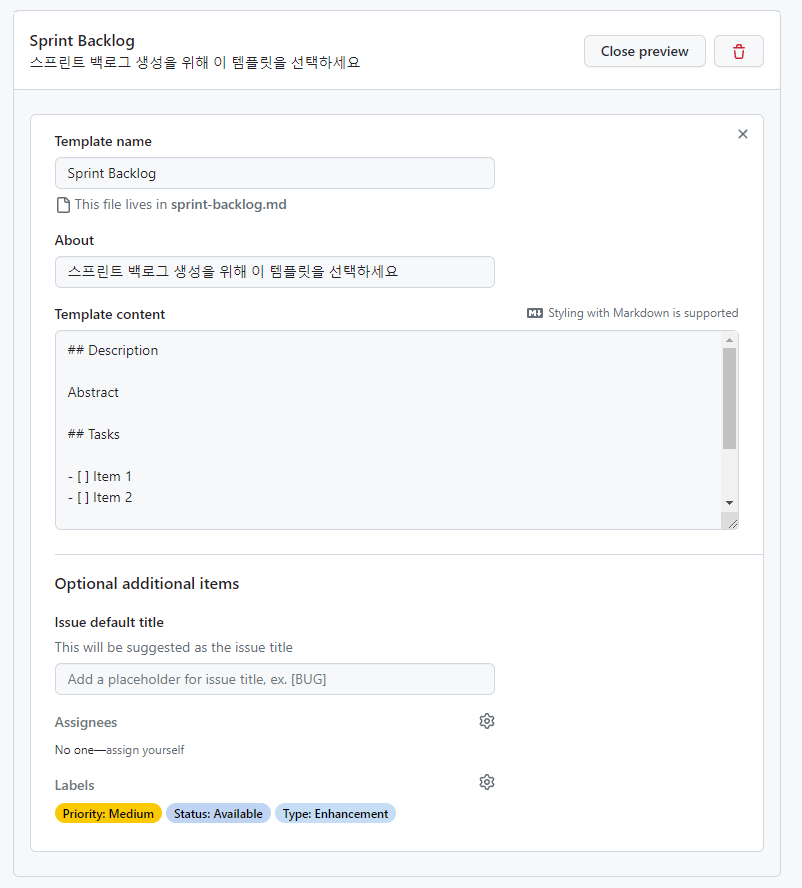
- 이슈는 이렇게 출력될 것이다.
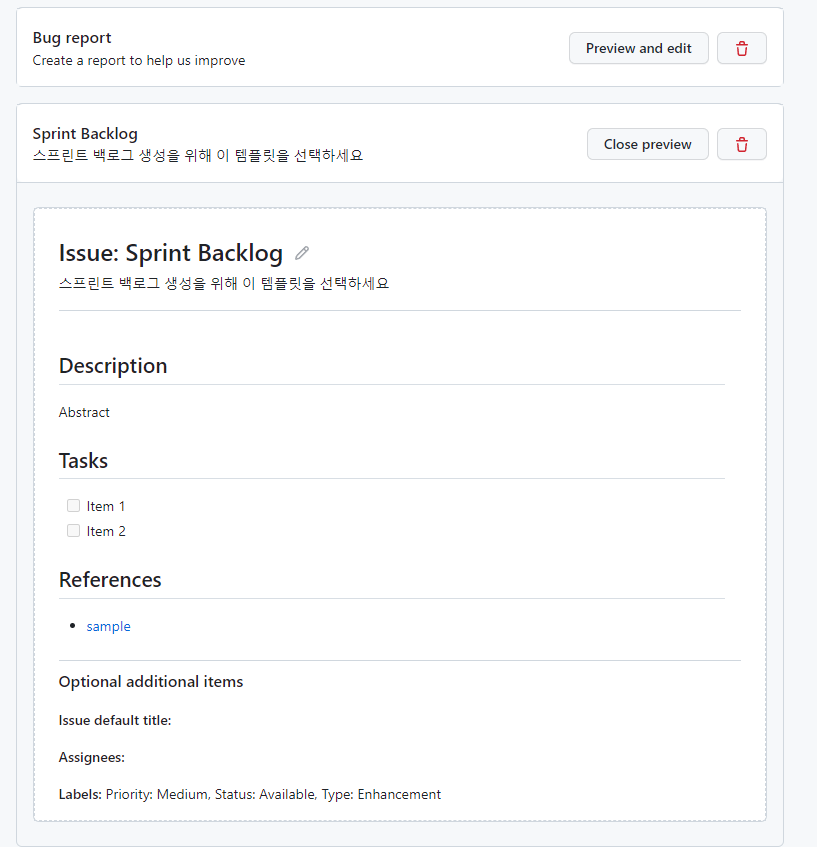
- issue templates를 만들면 repository에 .github/ISSUE_TEMPLATE/에 템플릿이 생성되어 커밋됨
- 나중에 팀원들이 issue를 작성할 때 기본 템플릿으로 활용 가능하다.
Projects
여러 이슈가 있을 때, 프로젝트 보드를 만들어 관리하는게 추천된다.
- repo의 Projects 항목
Link a project초록 버튼 오른쪽의 화살표로New projcet생성- 쉽고 단순하게 Project templates의 Team backlog로 가자!
- sprint의 backlog는 보통 Scrum board 형식을 사용함
New,Backlog,Ready,In progress,In review,Done- 모든 Issue는
New에 존재 - 이번 Sprint에서 작업할 Issues는
Backlog에 둔다. - 과정을 거쳐 기간안에 전부
Backlog에서Done옮기는게 목표
+ Add item-+-Add from repository로 issue들 scrum board에 추가해두자.
이런 모든 관리는 팀장이 제어한다.
작업(팀원)
- 할일을 먼저 Issue로 등록(템플릿 사용)
repo를 자신의 계정으로Fork- 자신
Fork한 걸 local로clone - 작업할 issue 기능에 맞게
features/제작_기능으로branch생성 - Issue의 task 리스트에 따라 작업 단위를 나누어 커밋 수행
- 이때 task 하나 완료할 때 마다 github의
Issue에서 체크리스트를 체크해준다.
- 이때 task 하나 완료할 때 마다 github의
Fork한 자신의 원격 저장소로git push -u origin feature/제작_기능push 수행-
저장소를 보면
Compare & pull request있는데 팀 저장소로pull request수행- 여러군데 pull request 버튼 있는데 어딜 눌러도 같은 화면으로 감
- 팀 저장소의
main<- 내 저장소의feature/제작_기능으로 보내야함 - Title 방치하지말고 무슨 작업했는지 알아보기 쉽게 작성
- 내용 comment에도 작업 내용 상세히 작성
-
예시
## 설명 resolve #1 사용자가 fizzbuzz()를 수행할 때 전달인자로 숫자를 입력하여 실행하면 1부터 해당 수까지 1씩 증가시키면서, 3의 배수라면 'fizz', 5의 배수라면 'buzz', 15의 배수라면 'fizzbuzz' ## To reviewers, - fizzbuzz()시 수를 입력하여 수행하세요.- comment는 마크다운 양식을 따른다!
resolve #1은 Issue #1번을 자동으로 close 시키도록 연결시키는 역할- pull request가 merge되면 Issue 또한 자동으로 close된다.
close,closedfix,fixed,resolve등 가능
- pull reqeust가
merge되는 등 작업할 필요가 없어지면 작업한branch를 꼭 삭제해주자.
프로젝트 진행 도중 팀장이 계속 해야 하는 것
- Issues
- Assignee(작업자) 부여
- 어떤 MileStone인지 부여
- 이를 통해 언제 처리해야할지 판단할 수 있다.
- 프로젝트 달고 관리
- Pull requests
- Reviewers 부여
- 코드 작성자 외에 다른 사람으로
- Assignees(작성자) 부여
- Label도 달기
- Reviewers 부여
코드 리뷰
- Pull requests들어가서 기본 comments와 commits들 확인
- File changed 항목으로 가서 수정한 코드 확인
- 원하는 줄에 comment 달 수 있다.
- 코드 위에 필요한 comment를 달고 나면
Finish your review(초록색 버튼)으로 마치기- Comment : 승인과 무관한 일반적인 커멘트
- Approve : Comment와 다르게 리뷰어가 승인을 하는 것(머지해도 괜찮다!)
- Request changes : 변경 사항 요청, 승인을 거부
승인이나 승인 거부 시, Pull request창에 승인 여부가 나타난다.
작업자는 승인 거부되면 다시 작업을 해야한다.
Pull request가 Request changes되었을 때
- 작업하던
Fork뜬 repo의feature/제작_기능branch에서 계속 작업한다. - 요청사항들에 맞게 commit들 생성
- commit들 다 만들었으면 내 저장소로
push - 자동으로
pull request에도 반영이 된다.- 리뷰어가 다시 리뷰수행하고 승인/수정 요청을 한다.
- 승인되었으면
Merge pull request하면 됨
팀원이 Fork하여 작업할 때
팀 저장소의 상태로 저장소를 계속 업데이트해야한다.
git remote -v시 origin으로 본인 저장소만 나온다.git remote add upstream https://github.com/팀/팀_repo.git- 이제 원격 저장소가 2개가 달려있다.
- push할 때,
git push -u origin feature/기능 - pull할 때,
git pull upstream main - 나눠서해야한다.
- push할 때,
✏️여담
이론 파트 동영상을 보고 혼자 컴퓨터랑 노트북으로 팀장/팀원으로 나눠서 열심히 실습해봤어요.👨💻👨💻
github 기능들 예전부터 자세히 알고 싶었는데 찾아봐서 어려워서 미루다가 제대로 배워서 좋아요! 졸업과제 할때 팀장으로 잘 적용해봐야겠어요.
팀원들끼리 한 프로젝트 할 때는 굳이 Fork하지 않고 팀 repository에서 branch 만들어서 다 같이 바로 작업하는 것도 한 가지 방법이 될 거 같아요.
카테캠 듣는 보람이 있네요. 재밌어요!
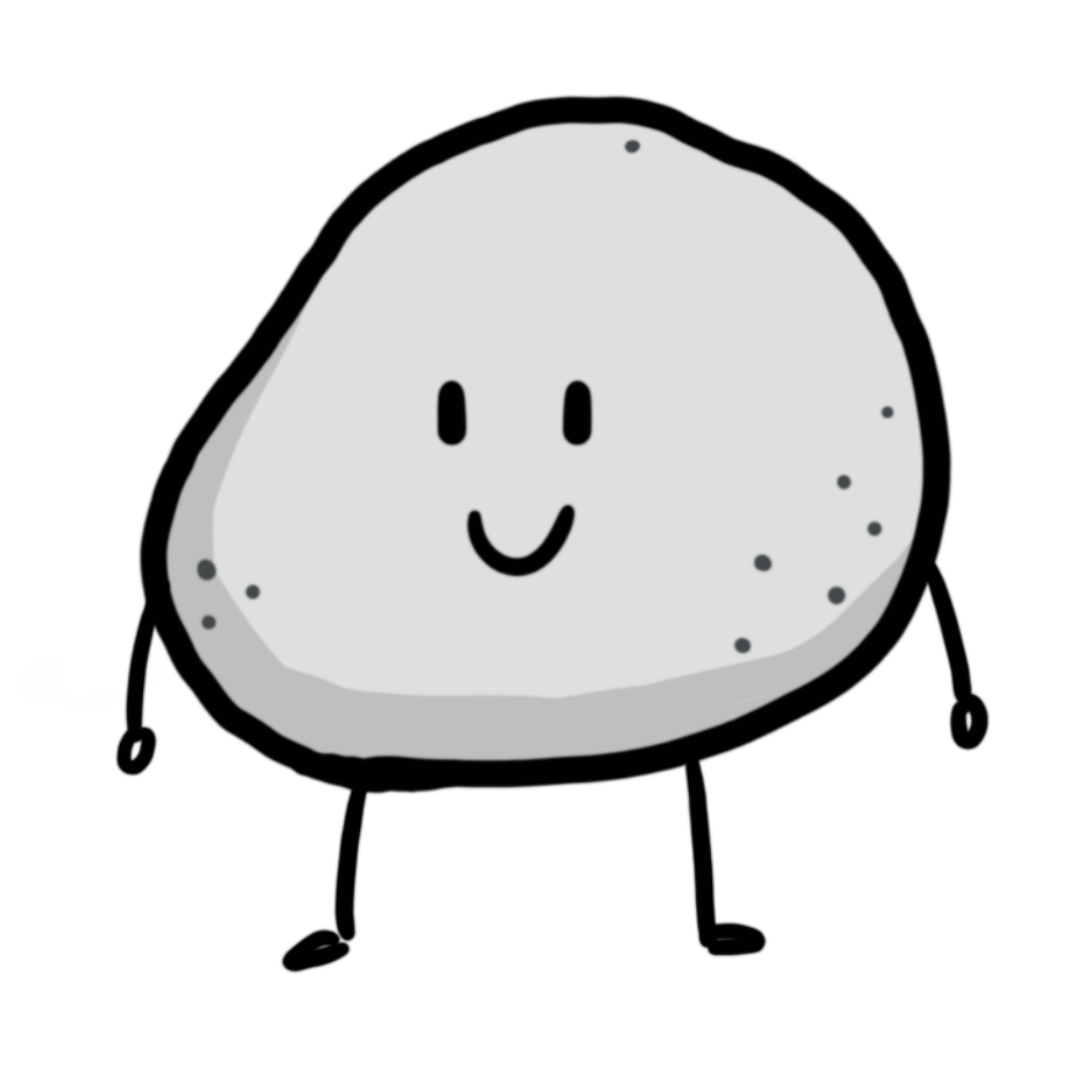
댓글남기기